Xfce ist eine moderne, quelloffene und leichtgewichtige Desktop-Umgebung für Linux-Systeme. Es funktioniert auch gut auf vielen anderen Unix-ähnlichen Systemen wie Mac OS X, Solaris, *BSD und einigen anderen. Es ist schnell und auch benutzerfreundlich mit einer einfachen und eleganten Benutzeroberfläche.
Die Installation einer Desktop-Umgebung auf Servern kann sich manchmal als hilfreich erweisen, da bestimmte Anwendungen möglicherweise eine Desktop-Oberfläche für eine effiziente und zuverlässige Verwaltung erfordern, und eine der bemerkenswerten Eigenschaften von Xfce ist seine geringe Systemressourcennutzung, wie z. B. ein geringer RAM-Verbrauch, was es zu einem empfohlenen Desktop macht Umgebung für Server falls nötig.
XFCE-Desktopfunktionen
Darüber hinaus sind einige seiner bemerkenswerten Komponenten und Funktionen unten aufgeführt:
- xfwm4-Windows-Manager
- Thunar-Dateimanager
- Benutzersitzungsmanager für Anmeldungen, Energieverwaltung und mehr
- Desktop-Manager zum Festlegen von Hintergrundbildern, Desktopsymbolen und vielem mehr
- Ein Anwendungsmanager
- Es ist auch sehr steckbar und hat einige andere kleinere Funktionen
Die neueste stabile Version dieses Desktops ist Xfce 4.16 , alle seine Funktionen und Änderungen gegenüber früheren Versionen sind hier aufgelistet.
Installieren Sie Xfce Desktop unter Ubuntu Linux
Linux-Distributionen wie Xubuntu, Manjaro, OpenSUSE, Fedora Xfce Spin, Zenwalk und viele andere bieten ihre eigenen Xfce-Desktop-Pakete, aber Sie können die neueste Version wie folgt installieren.
$ sudo apt update $ sudo apt install xfce4
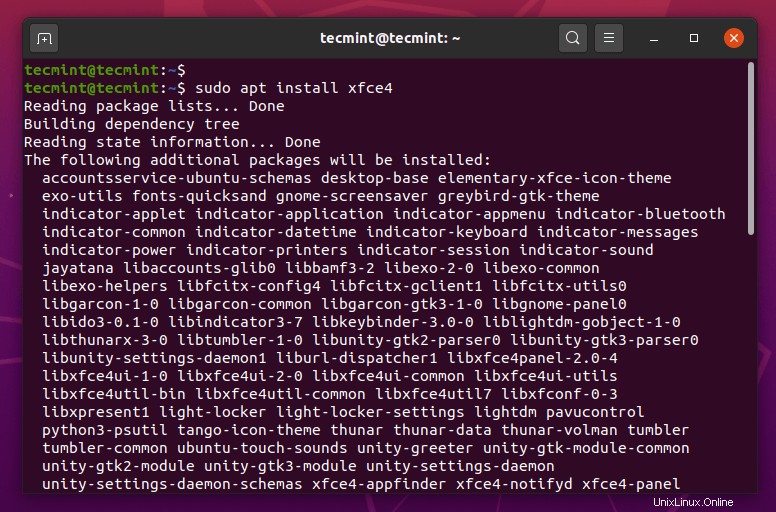
Warten Sie, bis der Installationsvorgang abgeschlossen ist, und melden Sie sich dann von Ihrer aktuellen Sitzung ab, oder Sie können Ihr System möglicherweise auch neu starten. Wählen Sie auf der Anmeldeoberfläche Xfce Desktop und melden Sie sich wie im Screenshot unten an:
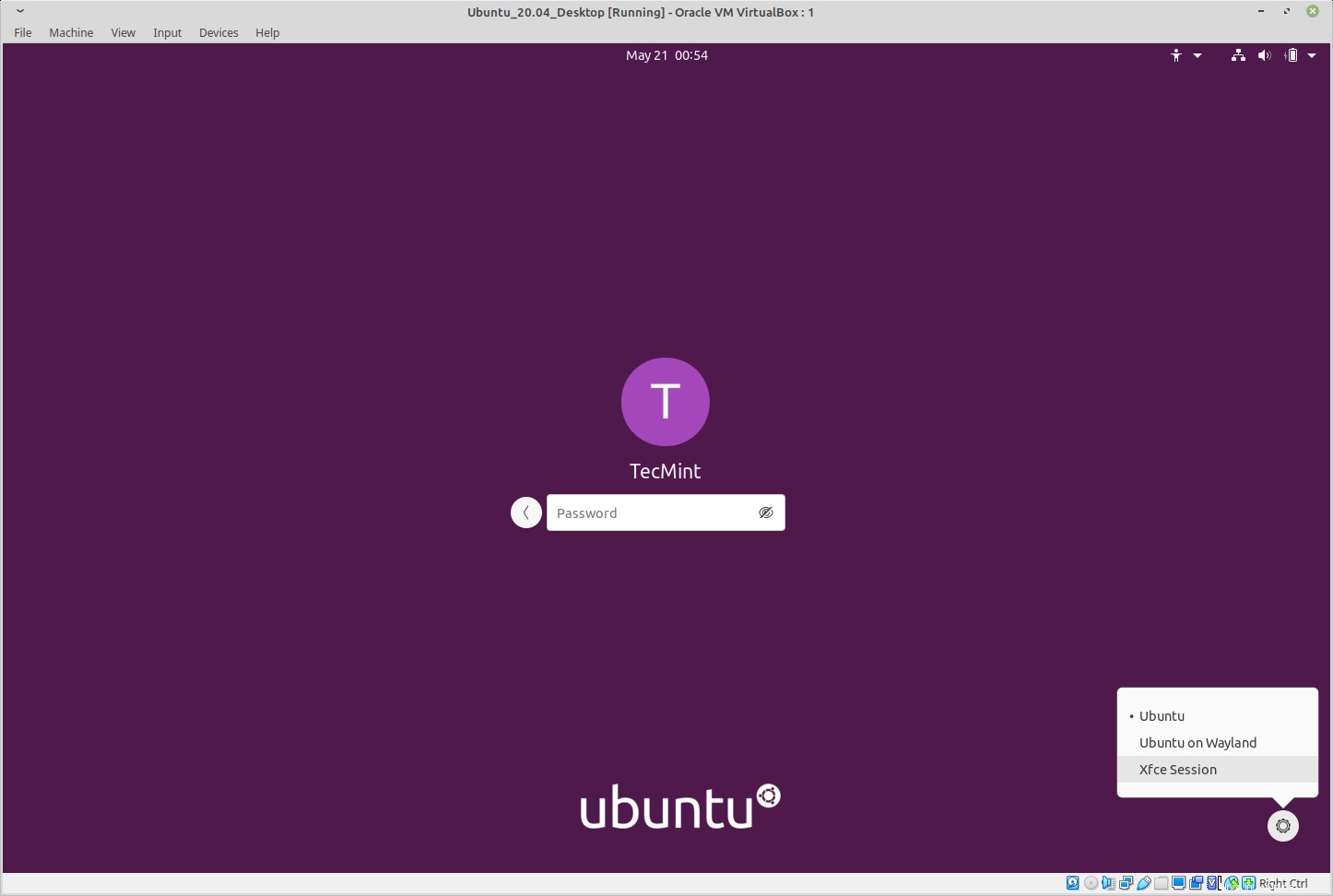
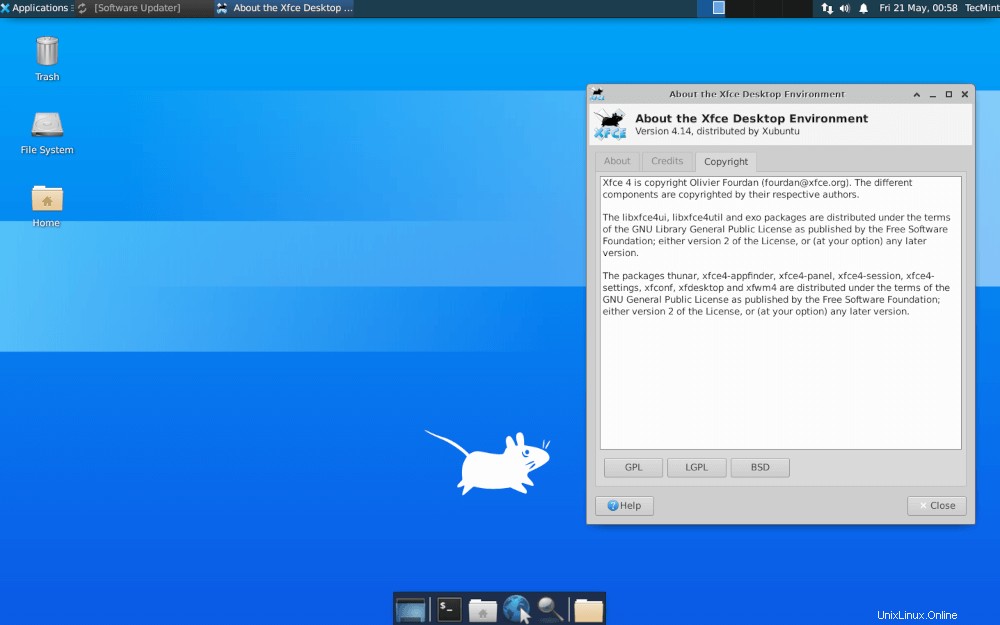
Installieren Sie Xfce Desktop unter Fedora Linux
Wenn Sie eine vorhandene Fedora-Distribution haben und den xfce-Desktop installieren möchten, können Sie den dnf-Befehl verwenden, um ihn wie gezeigt zu installieren.
# dnf install @xfce-desktop-environment OR # dnf groupinstall 'XFCE Desktop' # echo "exec /usr/bin/xfce4-session" >> ~/.xinitrc
Nach der Installation von Xfce können Sie xfce auswählen Melden Sie sich von der Sitzung an Menü oder starten Sie das System neu.
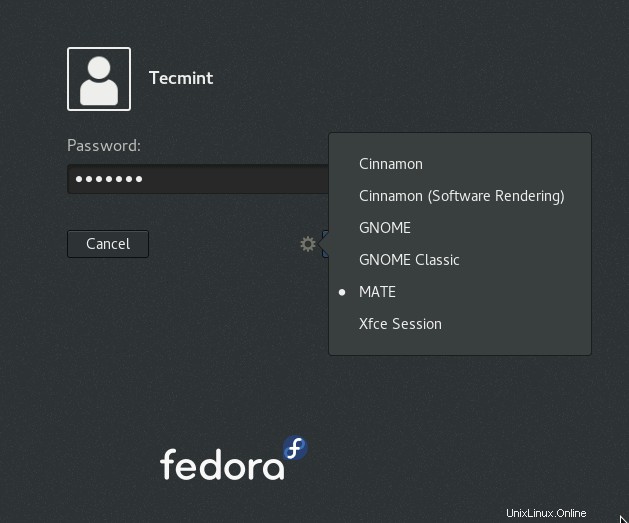
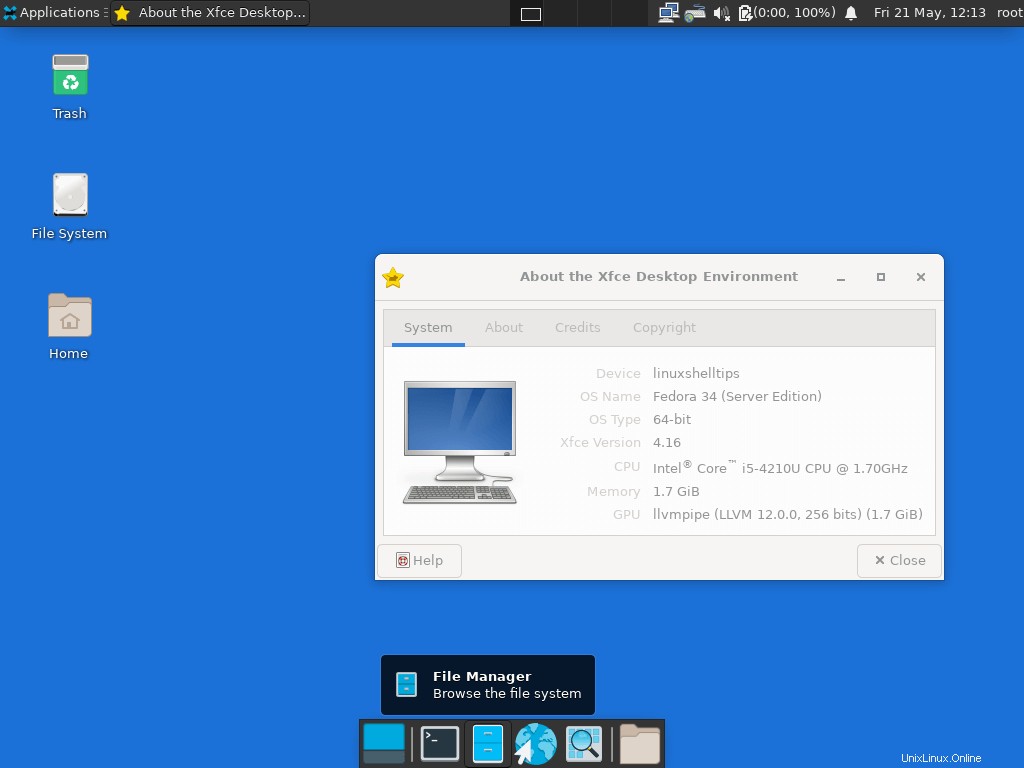
Entfernen von Xfce Desktop in Ubuntu und Fedora
Wenn Sie den Xfce-Desktop nicht mehr auf Ihrem System haben möchten, verwenden Sie den folgenden Befehl, um ihn zu deinstallieren:
-------------------- On Ubuntu Linux -------------------- $ sudo apt purge xubuntu-icon-theme xfce4-* $ sudo apt autoremove -------------------- On Fedora Linux -------------------- # dnf remove @xfce-desktop-environment
In dieser einfachen Anleitung sind wir durch die Schritte zur Installation der neuesten Version des Xfce-Desktops gegangen, die meiner Meinung nach leicht zu befolgen waren. Wenn alles gut gegangen ist, können Sie xfce als eine der besten Desktop-Umgebungen für Linux-Systeme verwenden.
Um sich jedoch bei uns zu melden, können Sie den Feedback-Bereich unten verwenden und denken Sie daran, immer mit Tecmint in Verbindung zu bleiben .